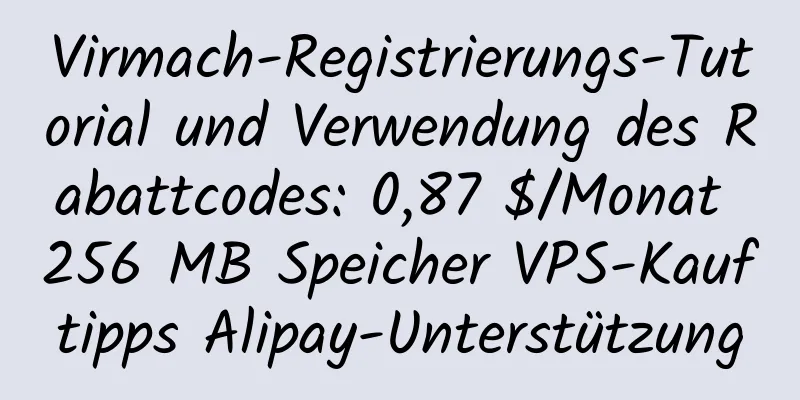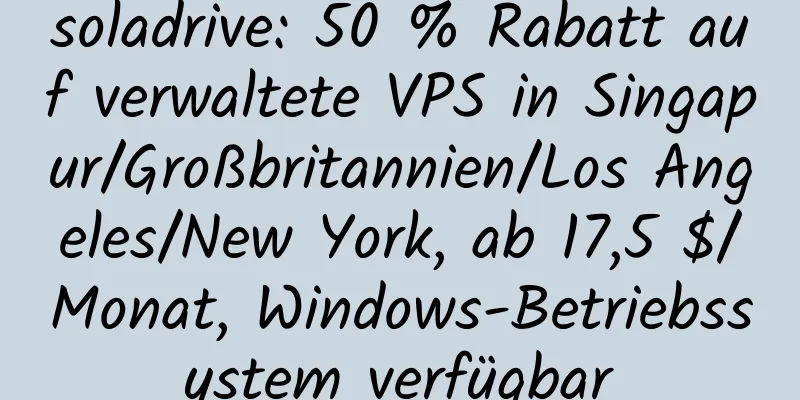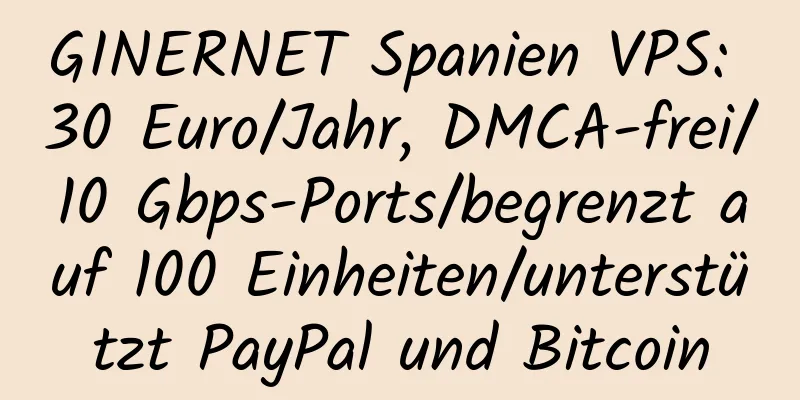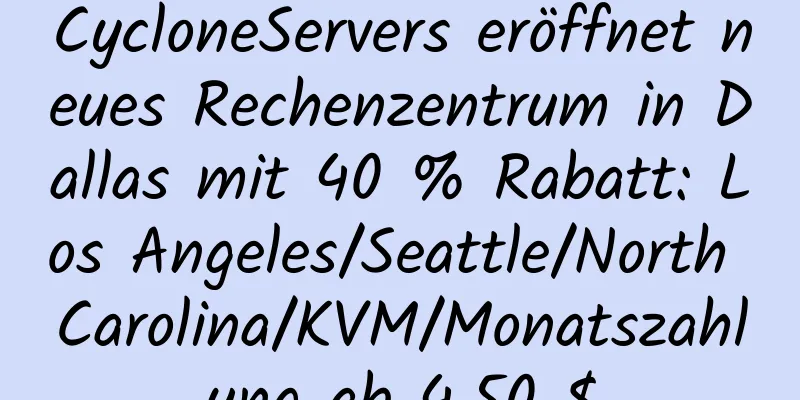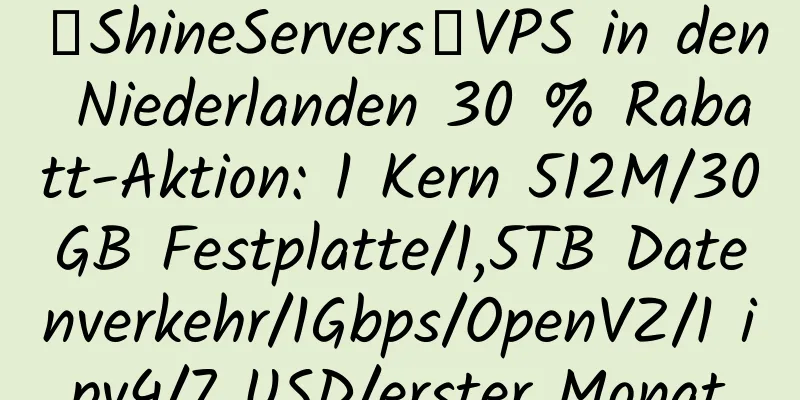PieLayer Gutscheincode: 512M Speicher/200G große Festplatte VPS jährliche Zahlung von 20 $ New York/Los Angeles/Frankfurt/Nürnberg, Deutschland mit Registrierungs-Tutorial
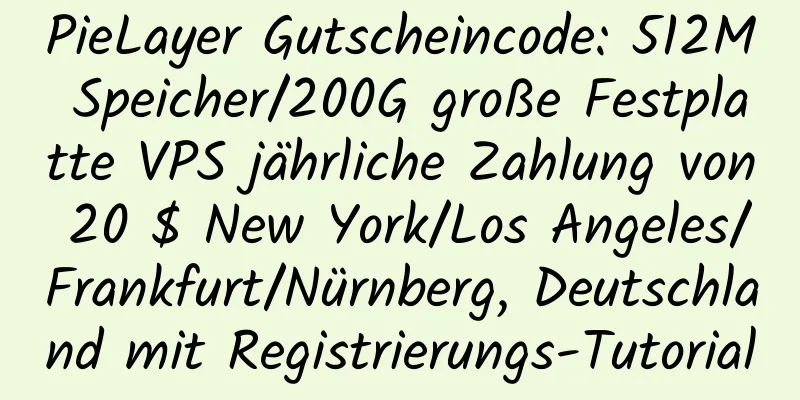
|
PieLayer, ursprünglich pieserv genannt, ist ein 2012 gegründeter ausländischer VPS-Händler. Als es gegründet wurde, zog es viele Unternehmen an, die IDCs werden wollten, weil es das echte virtuelle Host-Managementsystem DirectAdmin bereitstellte. Im Laufe der Jahre gab es nicht viele chinesische Benutzer von PieLayer, da es sich nicht in dem für Chinesen üblichen Rechenzentrum im Westen der USA befindet und der Preis nicht besonders günstig ist. Es läuft jedoch seit Jahren stabil. Derzeit verfügt PieLayer über Rechenzentren in Frankfurt, Nürnberg, Deutschland sowie New York und Los Angeles, USA. Sein Hauptgeschäft sind große Festplatten-VPS und reguläre VPS auf Basis von KVM- und OpenVZ-Architekturen. Außerdem wird das gängige SolusVM-Kontrollfeld verwendet. Bei PieLayer läuft aktuell eine Neujahrsaktion. Anmelden kann sich jeder, der einen VPS mit großer Festplatte oder einen VPS in einem deutschen Rechenzentrum benötigt. VPS mit großer Festplatte und OpenVZ-Architektur. Das Rechenzentrum in Los Angeles verfügt nur über die OpenVZ-Architektur:
Der PieLayer-Gutscheincode BYRZH92AY5 gilt nur für die letzten drei Artikel und spart 3 $ KVM VPS, alles in Deutschland, der Unterschied ist die Festplatte, das Nürnberger Rechenzentrum bietet kostenlosen DDOS-Schutz
Im Folgenden demonstriert ein VPS-Grundschüler anhand von PieLayer, einer 1-Core-CPU, 512 M, einer 200 G HDD-Festplatte, 1200 G monatlichem Datenverkehr, einem 1-Gbit/s-Port, OpenVZ-Architektur, einem New Yorker Rechenzentrum und einem jährlichen Zahlungspaket von 20 US-Dollar das Tutorial zur PieLayer-Registrierung und Neuinstallation des Systems. Gleiche Adresse: http://www.vpsxxs.com/goto/szh9 Wählen Sie Chinesisch Um unsere spätere Registrierung zu erleichtern, können Sie in der Sprachleiste oben rechts auch Chinesisch auswählen. Vollständige Serverinformationen Vervollständigen Sie zunächst die Serverinformationen. Sie sehen, dass Sie nur die jährliche Zahlung auswählen können. Geben Sie den Hostnamen im URL-Format ein. Merken Sie sich das Host-Passwort. Verwenden Sie die Standardpräfixe NS1 und NS2. Klicken Sie dann rechts auf Weiter: Gutscheincode eingeben Als Nächstes werden Sie aufgefordert, den Rabattcode einzugeben. Da für das von VPS-Grundschülern erworbene Jahrespaket im Wert von 20 USD kein Rabattcode verfügbar ist, geben Sie, wenn Sie zuvor das Paket im Wert von 25 USD gewählt haben, hier den PieLayer-Rabattcode BYRZH92AY5 ein und klicken Sie dann auf den unten stehenden Prüfcode, um den ermäßigten Preis zu erhalten. VPS-Grundschüler können hier direkt auf der rechten Seite zur Kasse gehen und weitermachen: Vollständige Kontoinformationen Vervollständigen Sie als Nächstes die Kontoinformationen und füllen Sie sie mit Pinyin aus, wie im Bild gezeigt. Denken Sie daran, die rote Flagge mit fünf Sternen vor der Mobiltelefonnummer auszuwählen und denken Sie daran, China als Land auszuwählen. Wählen Sie dann unten die PayPal-Zahlung aus, stimmen Sie der Registrierungsvereinbarung zu und klicken Sie auf „Bestellung abschließen“, um die Zahlung vorzunehmen. Server anzeigen Navigieren Sie dann auf der Backend-Homepage zu „Service – Mein Service“, wo Sie den gerade gekauften VPS sehen können. Er wird im Grunde in einer Minute aktiviert. Gleichzeitig erhält unsere registrierte E-Mail-Adresse auch relevante Informationen zu diesem VPS, einschließlich der IP-Port-SolusVM-Adresse und der Kontoinformationen. Bitte beachten Sie, dass beim Ausfüllen der Serverinformationen zuvor keine Option zur Systemauswahl vorhanden war. PieLayer verwendet standardmäßig CentOS6 oder 32-Bit, was sehr unpraktisch ist. Glücklicherweise verwendet PieLayer das SolusVM-Panel, mit dem jeder vertraut ist. Verwenden Sie die SolusVM-Adresse und das Konto, die in der registrierten E-Mail angegeben sind, um sich bei der SolusVM-Verwaltungsplattform anzumelden: Wählen Sie „System neu installieren“ Wählen Sie Neu installieren auf der Homepage der SolusVM-Verwaltungsplattform Wählen Sie das zu installierende System aus Wählen Sie anschließend das zu installierende System aus und klicken Sie auf „Neu installieren“, um es zu installieren. PieLayer hat eine ganze Reihe von Standardsystemen. Der Screenshot von VPS Primary School Student hier ist nicht vollständig. Sie können einfach das System auswählen, an das Sie gewöhnt sind. Beachten Sie, dass das System ohne 64 Bit ein 32-Bit-System ist. Wählen Sie daher die Mini-Version, also die minimierte Installationsversion. Oben finden Sie das Tutorial zur PieLayer-Registrierung und Neuinstallation des Systems, das von einem VPS-Grundschüler geteilt wurde. Es ist ersichtlich, dass PieLayer-Händler zwar nicht sehr bekannt sind, die von ihnen verwendeten Systeme jedoch über die Backend- und Verwaltungspanels verfügen, mit denen jeder vertraut ist, und dass die Registrierung und Verwendung dennoch sehr bequem sind. PieLayer bietet für diese Neujahrsaktion eine umfangreiche Produktpalette, und jeder kann entsprechend seinen Bedürfnissen auswählen. Der VPS-Grundschüler wird auch eine Bewertung des von ihm gekauften PieLayer-VPS mit großer Festplatte abgeben. Jeder ist herzlich eingeladen, den Blog des VPS-Grundschülers mit einem Lesezeichen zu versehen! Weiterführende Literatur: PieLayer New York Data Center – Testbericht zu VPS mit großer Festplatte für 20 $ pro Jahr |
Artikel empfehlen
HostSailor ist jetzt in Los Angeles, USA verfügbar / IPv4 nur in den Niederlanden / Multi-IP-Reseller-Server, ab 1,99 $/Monat
HostSailor hat seit dem Black Friday im letzten J...
[Aurora KVM] Hong Kong VPS Review: Geringe Latenz für die direkte Verbindung zu drei Netzwerken, großer Speicher, niedriger Preis, geeignet zum Erstellen von Websites
Gestern hat ein Grundschüler der VPS allen die We...
Kaffee-Gastgeber: Amerikanisches Boutique-Netzwerk, Direktverbindung, Optimierung für Hongkong. Sommeraktivitäten im August können mit 15 % Rabatt und 30 % Rabatt auf Sonderaktionen genossen werden, der niedrigste Preis beträgt nur 10 Yuan.
Das Kaffeewirt- Sommerfest ist feierlich eröffnet...
"virtono" VPS ist zurück mit einer jährlichen Zahlung von 9,95 Euro, unterstützt Alipay und WeChat und verfügt optional über Rechenzentren in Dallas/Miami/Deutschland/Rumänien sowie KVM-Virtualisierung
Virtono bietet eine große Aktion zur Bekämpfung d...
「Servercheap」VPS in Los Angeles/Chicago, USA: 1 Kern 1G/30GB SSD/unbegrenzter Datenverkehr/1Gbps/KVM-Virtualisierung/2 USD/Monat
Servercheap ist ein amerikanischer VPS- Händler, ...
Vultr startet dedizierte Server, 40 % Rabatt und 100 $ Bonus, 10 $ Bonus für neu registrierte Benutzer
Vultr muss nicht im Detail vorgestellt werden. Es...
Luna Technology: US CERA Rechenzentrum CN2 GIA-Leitung 15 Yuan/Monat, China Unicom CUVIP-Leitung unbegrenzter Datenverkehr 30 Yuan/Monat, US native IP
Dieses Mal bietet Luna Technology eine Halbpreisa...
【cloudcone】1 core 512M/10G festplatte/1TB datenverkehr/1Gbps/KVM/CN2 GIA/20 USD/jahr, begrenzt auf 82 einheiten, unterstützt Alipay
Die neueste Aktion von Cloudcone ist da, mit dem ...
QingCloud Hong Kong VPS 20 % Rabatt: 15,2 Yuan/Monat, anpassbare Konfiguration, optional Windwos/Linux
QingCloud bietet 20 % Rabatt auf sein Rechenzentr...
【Spryservers】Kaufen Sie so viel Sie wollen, bekommen Sie so viel Sie wollen, die monatliche Zahlung für Phoenix/Dallas VPS beginnt bei 6 $, die monatliche Zahlung für dedizierte Server beginnt bei 60 $
Spryservers wurde 2013 gegründet. Das Unternehmen...
InfinityHosting US High-Defense VPS-Testbericht: Leistungsstarke CPU und Festplatte, Cloudflare ist zum Erstellen von Websites erforderlich
Gestern hat VPS Primary School Student allen die ...
Vorteile für neue und alte Benutzer von Vultr: 100 $ Geschenk, das für einen kostenlosen VPS auf einem dedizierten Server verwendet werden kann
Freunde, die VPS Primary School folgen, sollten d...
[RepriseHosting] Seattle dedizierter Server L5420 Quad-Core 4G/1TB Festplatte/10TB Datenverkehr/IBMP/2ip/22,45 USD/Monat, unterstützt Alipay
Obwohl RepriseHosting mit günstigen unabhängigen ...
„W3Space“: Die jährliche VPS-Zahlung für Frankreich beträgt 15 US-Dollar, die monatliche VPS-Zahlung für Ungarn mit Anti-DMCA-Beschwerde beträgt 8,84 US-Dollar, die monatliche VPS-Zahlung für Bangladesch beträgt 20 US-Dollar.
W3Space bietet eine neue Aktion mit 50 % Rabatt. ...
IonSwitch Seattle VPS zeitlich begrenzte Aktion: 1 Core 512M/5G SSD/500GB Datenverkehr/1Gbps/KVM/12,5 USD/Jahr mit Registrierungs-Tutorial
IonSwitch ist ein 2016 gegründeter regulärer US-V...
![[KuaiKuai Data] Hong Kong vps: 15 Yuan/Monat, CN2 GIA-Leitung/2 Kerne 1G/30GB Festplatte/5M Bandbreite/unbegrenzter Datenverkehr/optionales Windwos](/upload/images/67cb3df9ef85d.webp)